Le PDF ou Portable Document Format est l'un des formats de fichier les plus utilisés de nos jours. Les écoles, les collèges, les entreprises et même les organismes publics utilisent le format PDF pour partager des informations précieuses avec d'autres. Il ne fait aucun doute que vous êtes également familier avec le format de fichier, même votre téléphone ou votre ordinateur peut avoir des documents au format PDF en permanence.
Il est courant de voir le même fichier PDF être transféré d'une personne à l'autre par email ou par un moyen de stockage physique. Cela les expose à divers risques. Si l'on ajoute à cela les attaques de virus et de logiciels malveillants, les fichiers PDF ont de grandes chances d'être corrompus.
La recherche d'outils ou de logiciels de réparation de PDF a augmenté de façon exponentielle au fil des années pour la même raison.
Si vous avez été confronté au même problème, vous êtes alors au bon endroit. Dans ce guide, nous vous aiderons à réparer les fichiers PDF qui ont été corrompus pour une raison quelconque.
- Partie 1. Le meilleur logiciel pour récupérer des fichiers PDF - Recoverit
- Partie 2. Guide complet pour la réparation des fichiers PDF corrompus ou endommagés
- Partie 3. Mieux vaut prévenir que guérir
Partie 1. Le meilleur logiciel pour récupérer des fichiers PDF - Recoverit
Nous commencerons cet article par la meilleure solution au problème. Recoverit est un logiciel spécialement conçu pour récupérer les fichiers perdus ou corrompus de votre ordinateur. Le logiciel est compatible avec les ordinateurs Windows et MacOS, de sorte que vous bénéficiez du support de Recoverit quel que soit le système d'exploitation sur lequel vous travaillez.
La meilleure chose de Recoverit est qu'il est tellement facile à utiliser, même pour les débutants. Ainsi, il n'est pas nécessaire d'être un expert ou un technicien pour utiliser l'outil Recoverit . Vous pouvez réparer les fichiers PDF corrompus sans aucune difficulté avec Recoverit car il récupère le fichier PDF dans son état d'origine.
Recoverit
Avantages de l'utilisation du Recoverit
- Une interface simple et facile à utiliser.
- Récupère les fichiers supprimés suite à une erreur de disque.
- Les fichiers PDF corrompus par des attaques de virus peuvent également être récupérés.
- Peut récupérer des fichiers à partir de périphériques externes comme les clés USB et les disques durs externes.
- La récupération intégrale peut être utilisée pour récupérer les fichiers difficiles à l'aide de l'analyse approfondie.
Sans tarder, voyons comment vous pouvez récupérer des fichiers PDF avec Recoverit :
Étape 1. Téléchargez le logiciel Recoverit à partir du site officiel. N'utilisez pas de faux sites web ou de fausses versions car ils pourraient être infectés par des logiciels malveillants. Cliquez ici pour télécharger la dernière version de l'outil Recoverit.
Étape 2. Lancez le logiciel et vous serez automatiquement dirigé vers la fenêtre suivante. Indiquez l'endroit où vous souhaitez que le logiciel effectue la recherche de récupération. Sélectionnez le disque sur lequel vous avez enregistré le fichier PDF. Cliquez sur "Démarrer" lorsque vous avez effectué votre sélection.
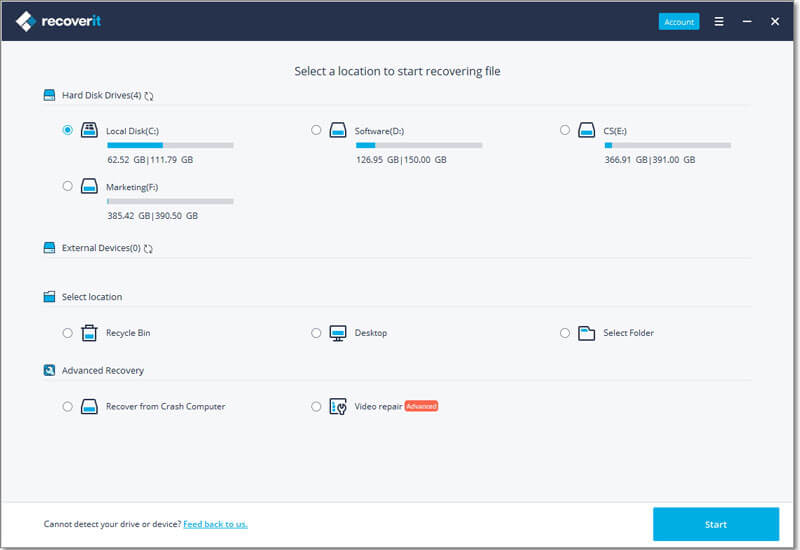
Étape 3. Le logiciel recherche tous les fichiers supprimés et les répertorie. Vous pouvez simplement cliquer sur le fichier et appuyer sur "Récupérer" pour récupérer le fichier.
Étape 4. Vous pouvez également prévisualiser les fichiers avant de les récupérer. Ainsi, si le programme a récupéré une multitude de fichiers PDF antérieurs, vous pouvez les prévisualiser un par un pour ne récupérer que le fichier dont vous avez besoin. Cliquez sur "Récupérer" après avoir fait votre sélection.
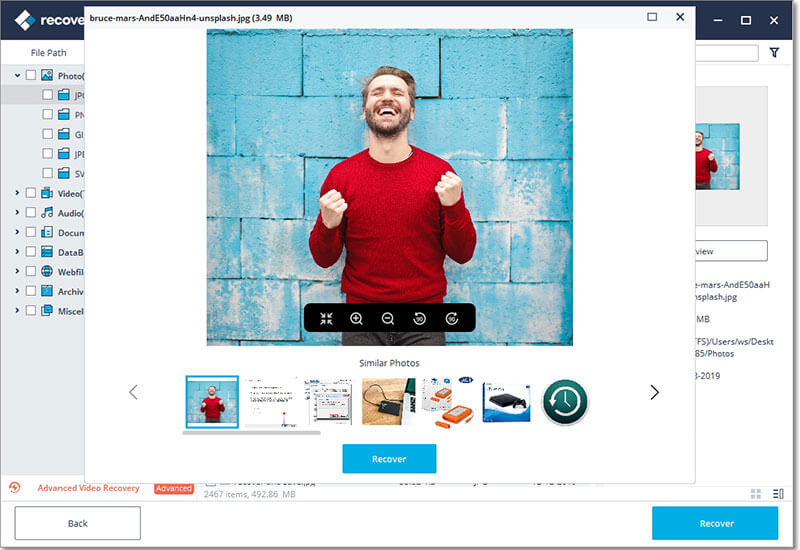
Ceci conclut le guide pour la récupération de fichiers PDF avec Recoverit. Si vos fichiers PDF ont été corrompus par des erreurs de disque ou une suppression partielle, vous pouvez utiliser cet outil pour récupérer leur version antérieure en un rien de temps.
Partie 2. Guide complet pour la réparation des fichiers PDF corrompus ou endommagés
De nos jours, tous les grands gestionnaires de fichiers offrent un support intégré pour les fichiers PDF en raison de leur taux d'adoption massive. Les étudiants soumettent aujourd'hui leurs travaux de recherche et autres documents d'étude au format PDF, car c'est très pratique.
Les entreprises mettent à la disposition de leurs employés divers fichiers et formulaires importants au format PDF. C'est le pire cauchemar d'un employé de voir un jour ses fichiers corrompus et devant être soumis. La question de savoir comment réparer des fichiers PDF corrompus se pose avec acuité dans leur esprit, pour finalement se rendre compte que de nombreuses promesses de réparation de fichiers PDF en ligne ne sont que des escroqueries.
Vous trouverez ci-dessous des méthodes éprouvées et fiables qui ont donné des résultats fructueux à de nombreuses personnes souhaitant réparer leur fichier PDF corrompu. Regardez-les pour voir si elles vous sont utiles!
Solution 1: vérifier l'absence d'erreurs dans le lecteur PDF
Un fichier PDF corrompu ne peut pas être lu par un logiciel ; il affichera donc des messages d'erreur liés à l'erreur. Vous pouvez consulter les messages d'erreur pour trouver des solutions car la plupart du temps, ils joignent une solution possible au message d'erreur.
Jetons un coup d'œil à certains des messages d'erreur les plus courants associés aux fichiers PDF corrompus, qui sont affichés par les lecteurs PDF les plus utilisés.
L'erreur la plus courante associée à un fichier PDF corrompu est qu'il ne peut pas être ouvert avec un lecteur PDF, même avec des options populaires comme Adobe PDF Reader. Cependant, elles vous fournissent également des solutions rapides, vous suggérant de faire quelque chose comme télécharger le fichier à nouveau.
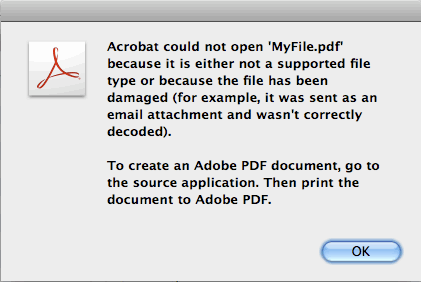
Les autres types d'erreurs n'auront pas de détails sur le dossier, elles vous indiqueront simplement que le dossier ne peut pas être ouvert. Cela signifie que le fichier est corrompu dans la mesure où il ne peut être récupéré d'aucune manière.
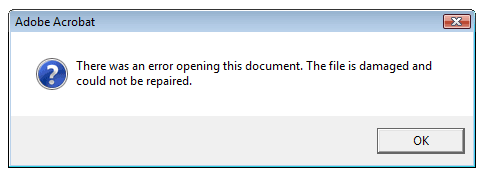
Les visionneurs de PDF autres qu'Adobe vous présenteront également des messages d'erreur comme celui ci-dessus s'ils ne sont pas en mesure d'afficher ou d'accéder au fichier.
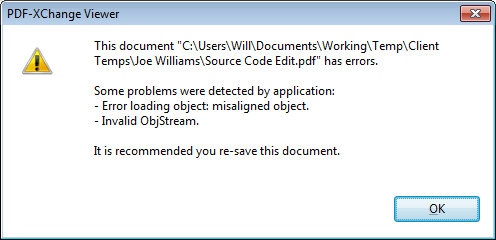
Dans ce cas, il existe des solutions que vous pouvez essayer par vous-même. Il s'agit de la méthode générale qui est couramment utilisée pour surmonter le problème de la corruption du fichier:
Étape 1. Téléchargez à nouveau le fichier.
Étape 2. Installez la dernière version du lecteur PDF que vous utilisez.
Étape 3. Restaurez le document à partir d'une version précédente.
Solution 2: Essayer d'autres logiciels de lecture de PDF
Parfois, le fait de changer votre lecteur PDF pour une version plus récente ou de le remplacer entièrement par un autre logiciel peut vous aider à résoudre le problème. Chaque logiciel est codé différemment et possède plusieurs niveaux de capacité.
Le fait de disposer d'un lecteur PDF plus puissant aidera certainement à ouvrir facilement les fichiers difficiles d'accès. Voici quelques-uns des principaux lecteurs PDF:
Foxit PDF Reader
Adobe Acrobat Reader DC
NitroPDF Reader
Sumatra PDF
PDF-XChange Editor
Si vous ne les avez pas utilisés, essayez-les. Ce sont certains des lecteurs PDF les plus appréciés par les professionnels du secteur et qui sont mis gratuitement à la disposition du public.
Solution 3: Restaurer la version précédente du fichier
Dans Windows, vous avez la possibilité de restaurer les fichiers et le dossier à la version précédente. Cela signifie que Windows trouvera les versions de sauvegarde des fichiers ou des dossiers dans votre ordinateur et que l'utilisateur peut revenir aux versions précédentes.
Cette fonction est pratique si vous avez des fichiers PDF qui s'arrêtent soudainement de fonctionner un jour. Cela indique que quelque chose est arrivé au fichier entre le moment où vous l'avez ouvert pour la dernière fois et le moment présent. Avec l'option de restauration, vous pouvez obtenir l'ancienne version du fichier. Cela vous permettra d'annuler toute modification apportée au fichier pendant cette période.
Nous avons préparé un guide que vous pouvez utiliser pour restaurer vos fichiers dans les versions précédentes comme indiqué ci-dessous:
Étape 1. Cliquez avec le bouton droit de la souris sur le fichier que vous souhaitez restaurer dans une ancienne version. Cliquez sur l'option "Restaurer les versions précédentes".
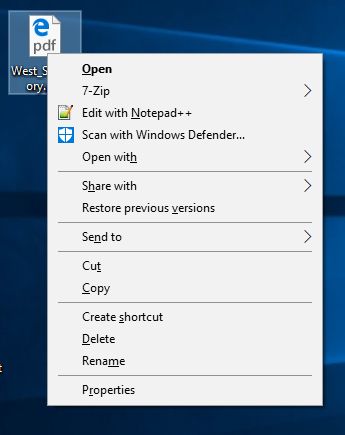
Étape 2. L'onglet "Propriétés" s'ouvrira et vous pourrez voir la version précédente du fichier enregistré par l'ordinateur. Cliquez sur une date à laquelle vous avez constaté que le fichier fonctionnait correctement.
Étape 3. Une fois que vous avez cliqué sur une version, cliquez sur "Restaurer" pour revenir à la version précédente du fichier.

Remarque: Cette méthode n'est efficace que si votre ordinateur a effectué une sauvegarde du fichier. Si vous avez désactivé les sauvegardes automatiques sur votre ordinateur, cette méthode ne fonctionnera pas comme indiqué. Si vous n'avez pas effectué de sauvegarde, il n'y aura pas de versions antérieures dans la fenêtre des propriétés.
Solution 4: Utiliser les outils de réparation PDF en ligne
Les options de réparation de PDF en ligne sont une option viable si vous souhaitez faire réparer votre fichier PDF corrompu sans trop de problèmes. Toutefois, le problème avec ces outils est qu'ils ne sont pas toujours fiables.
Et ceux qui fonctionnent bien vous demandent un paiement en fonction du nombre de pages ou du contenu du fichier. Voici quelques-uns des outils de réparation de PDF en ligne les plus fiables:
Sejda
PDF2GO
PDF-Online.com
Remarque: Ne divulguez aucune de vos informations personnelles, le cas échéant, en utilisant les outils de réparation en ligne des PDF. Il peut y avoir des sites web frauduleux qui peuvent vous fournir des fichiers infectés. Tenez-vous à l'écart de ces sites et n'utilisez que des services de marques bien connues.
Solution 5: Extraire les données du fichier PDF
Si toutes les méthodes ci-dessus échouent, la dernière option qui pourrait fonctionner pour vous est d'extraire manuellement les données du fichier PDF corrompu. La procédure est simple, car il vous suffit d'ouvrir le fichier PDF dans un bloc-notes.
Ce processus annulera tout la mise en forme du fichier PDF et les convertira en caractères. Toutefois, le contenu écrit du fichier PDF restera intact.
Suivez les étapes indiquées ci-dessous pour extraire les données du fichier PDF:
Étape 1. Faites un clic droit sur le fichier PDF et cliquez sur "Ouvrir avec".
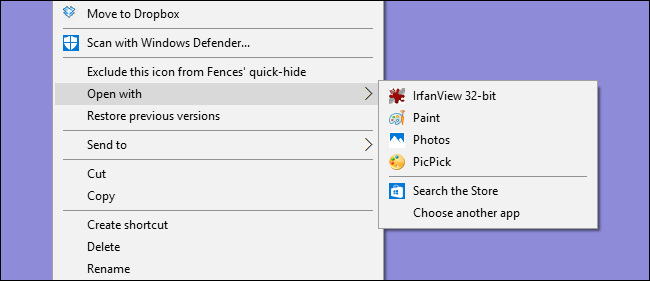
Étape 2. Une liste d'applications vous sera proposée. Si Bloc-notes n'est pas présent dans la liste, cliquez sur "Choisir une autre application".
Étape 3. Parmi les options proposées, cliquez sur "Bloc-notes".
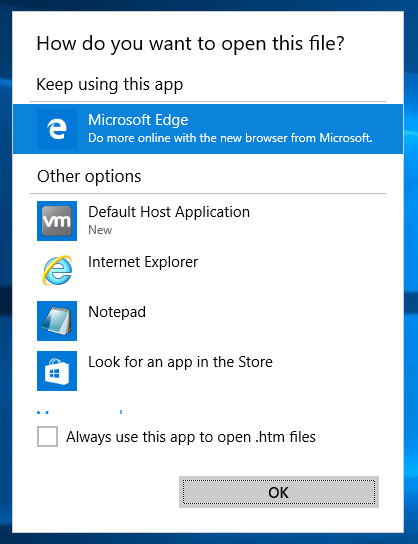
Une fois que vous avez ouvert le fichier PDF dans Bloc-notes, seul le texte du fichier peut être récupéré. Les images ou autres contenus graphiques ne seront pas visibles dans Bloc-notes. De plus, vous devez copier-coller manuellement les lignes qui se trouvent dans Bloc-notes dans le nouveau fichier, ce qui est certainement un travail long et fastidieux.
Partie 3. Mieux vaut prévenir que guérir
Le fait de ne pas avoir vos fichiers PDF corrompus au départ vous évitera toutes ces difficultés, mais le problème est que de nombreux utilisateurs qui manipulent quotidiennement des fichiers PDF ne savent pas comment les traiter correctement.
Si vous vous assurez que certaines mesures de précaution de base sont en place, vous pourrez sauvegarder vos documents PDF contre la corruption. Jetons un coup d'œil à ces mesures:
Veillez à ce que la connexion Internet soit correctement établie: Une grande partie des erreurs de PDF se produisent pendant le processus de téléchargement. Assurez-vous d'une connexion internet constante lorsque vous téléchargez un fichier PDF. Les coupures de connexion à l'internet se répercuteront sur les fichiers, provoquant des erreurs au sein de ceux-ci.
Partage et envoi de PDF: Lorsque vous partagez des fichiers PDF avec votre propre ordinateur secondaire ou avec un ami, maintenez une connexion stable entre les deux appareils.
Utilisez le bon programme: Comme nous l'avons mentionné, tous les lecteurs PDF ne sont pas créés de la même façon. Utilisez des lecteurs PDF qui sont de marques réputées. Faites un effort pour les mettre à jour dès qu'une mise à jour arrive.
Attaques de virus ou de logiciels malveillants: Le stockage de fichiers PDF dans un ordinateur infecté par un virus compromet définitivement l'intégrité du fichier. Assurez-vous que votre ordinateur est protégé contre les virus ou les logiciels malveillants avant d'y copier des fichiers importants. Un programme anti-virus fiable fera des merveilles pour éloigner ces menaces.
Panne de disque: Le prochain problème est celui des erreurs de disque. Ce type de corruption de PDF survient lorsque votre système se bloque soudainement et que l'ordinateur ne parvient pas à écrire des données sur le disque dur. De plus, les disques durs eux-mêmes peuvent être soumis à des erreurs dues à des facteurs physiques. Les SSD modernes offrent beaucoup plus de sécurité contre les défaillances de disque.
Conclusion
Pour que le travail soit fait à temps, il est essentiel que les fichiers PDF soient prêts quand vous en avez besoin. Cependant, une catastrophe peut survenir à tout moment et avant que vous ne vous en rendiez compte, vous pourriez vous retrouver avec un fichier PDF corrompu. Cela ne signifie pas pour autant qu'il faut tout recommencer. Essayez les méthodes que nous avons énumérées dans cet article pour réparer et récupérer les fichiers PDF endommagés et il est certain que vous pourrez récupérer votre fichier en un rien de temps.
Contactez notre équipe de support pour obtenir une solution rapide>






